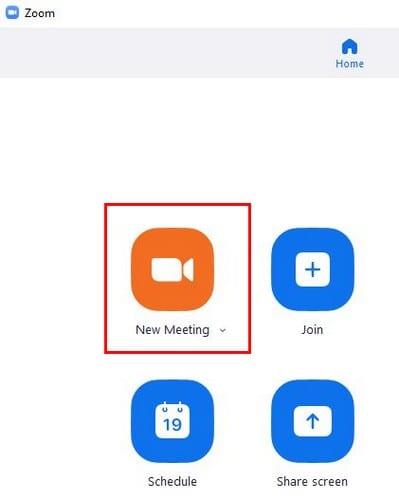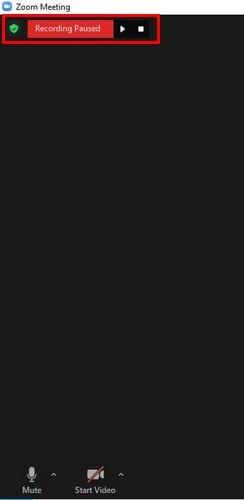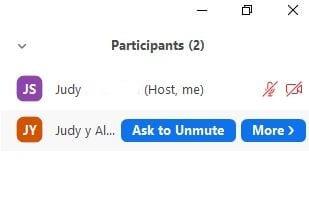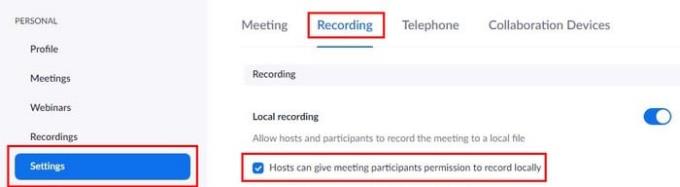Зоом има много корисних функција. Једна од тих карактеристика је могућност снимања састанка. Можда ћете причати о нечем значајном и желите доказ шта су сви рекли или нису рекли. Снимање Зоом састанка је лакше него што звучи. Видећете како то можете да урадите и да дате другима дозволу да снимају у следећим упутствима.
Како снимити било који зоом састанак
Једина особа која може да сними састанак је домаћин. Да бисте започели, мораћете да започнете Зоом састанак до новог састанка.
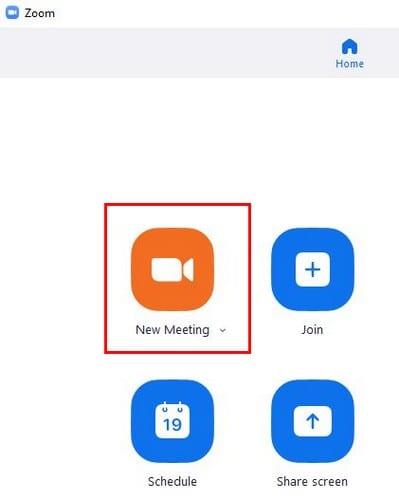
Када све позовете на Зоом састанак, можете почети да га снимате тако што ћете кликнути на дугме Сними на дну. Такође можете користити рачунарске пречице као што су Алт+Р за снимање на рачунару и Алт+Ц за снимање у облак. Када почнете да снимате, видећете трепћућу црвену тачку са контролом са стране у горњем левом углу и тамо где је некада било дугме за снимање. На пример, видећете контролу за заустављање или паузирање снимања. Кад год зауставите или паузирате састанак, такође ћете чути глас који вам говори шта сте урадили.
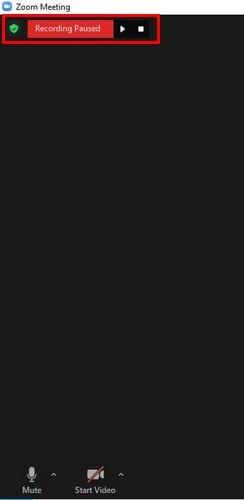
Како дозволити другим учесницима да сниме Зоом састанак
Ако и други треба да сниме Зоом састанак, можете им дозволити да га сниме тако што ћете кликнути на Учесници и када видите свачија имена са стране, поставите курсор преко имена особе којој желите да дозволите снимање. Кликните на плаво дугме више и кликните на опцију Дозволи снимање.
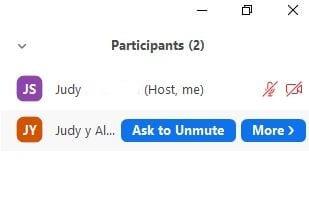
Такође је важно да имате опцију да омогућите другима да снимају. Да бисте то омогућили, идите на званичну локацију Зоом-а и пријавите се на свој налог. Са леве стране кликните на Подешавања и на картици Снимање означите поље за опцију која дозвољава другима да снимају. Ако икада пожелите да опозовете нечију дозволу за снимање, требало би да видите и опцију за забрану снимања.
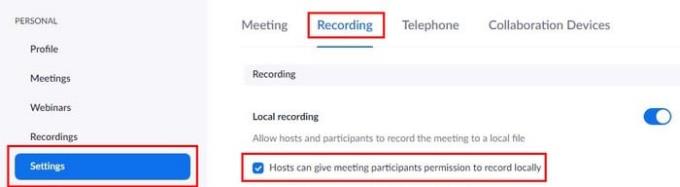
Када завршите састанак, видећете како се састанак аутоматски претвара у МП4 датотеку. У подешавањима, уверите се да сте изабрали где желите да се датотека сачува. Не заборавите да одете на картицу Снимање. То је то! Као што видите, снимање Зоом састанка је лак задатак.
Закључак
Без обзира да ли ви снимате или не, снимање било ког Зоом састанка је лак задатак. Са неколико кликова ту и тамо, можете дозволити другима да снимају, или их можете спречити да снимају. Мислите ли да ћете много снимати? Поделите своје мисли у коментарима испод и не заборавите да поделите чланак са другима на друштвеним мрежама.